文章详情页
iPhone5s中使用siri发微博具体操作方法
浏览:79日期:2023-01-24 13:06:49
说到iPhone5s相信很多的用户都在使用,不过你们了解iPhone5s中如何使用siri发微博吗?在此就为你们呈现了iPhone5s中使用siri发微博的具体操作方法。

1、iPhone要下载一个“新浪微博”应用,如果你已经下载了,这一步可以忽略。
2、在手机的主界面,点击“设置”,找到并进入“新浪微博”选项。
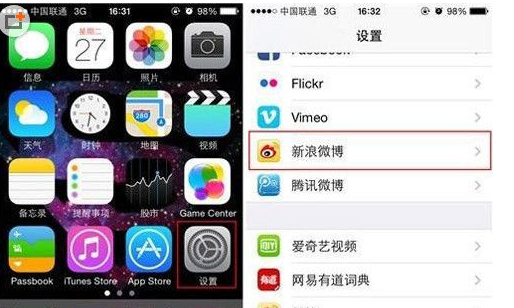
3、在“新浪微博”界面,输入自己新浪微博的账户和密码,并通过验证登陆。
4、以上步骤的目的,主要是让新浪微博账号和在iPhone手机相互捆绑。接下去,就是见证Siri语音助手功能。我们可以通过长按Home键来开启Siri,然后Siri说“发布微博”,不妨多试几次,直到Siri识别显示“发布微博”为止。
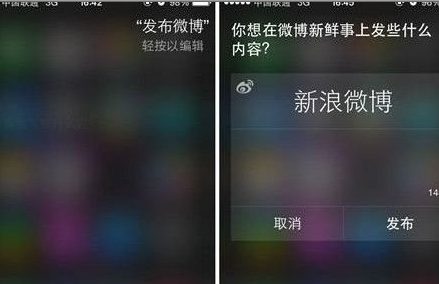
5、识别过后,Siri会弹出微博界面。我们就不用手写不用键盘,直接说出需要发布的微博内容。
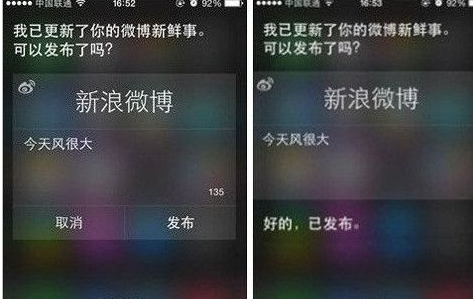
6、当Siri识别出我们说的内容后,就会询问用户是否发布。点击“发布”后,当显示“微博已发送”时,就发布成功了。
根据上文呈现的iPhone5s中使用siri发微博的具体操作方法,你们自己也赶快去试试吧!
标签:
微博
上一条:抖音中拍摄出恶魔影子具体操作方法下一条:抖音中修改名称具体操作方法
相关文章:
排行榜

 网公网安备
网公网安备